LINEのプロフィール背景を自分好みに変更すると、友だちに自分の個性や気分を伝えることができます。今回は、初心者の方でもわかりやすいように、スマートフォンでの設定方法をステップバイステップでご紹介します。
LINEプロフィール背景の変更方法
プロフィール画面を開く
まず、LINEアプリを開き、ホーム画面の右上にある自分のプロフィールアイコンをタップします。これで、自分のプロフィール画面が表示されます。
背景部分をタップ
プロフィール画面が表示されたら、背景部分をタップします。画面右下にあるカメラのアイコンをタップすると、背景の編集画面に進むことができます。
編集を選択
編集画面が表示されたら、「編集」をタップします。これで、背景画像を変更するためのオプションが表示されます。
画像や動画を選択
表示されたポップアップメニューから、「写真または動画を選択」をタップします。これで、スマートフォンに保存されている画像や動画を選ぶことができます。
背景画像を選択
ギャラリーから背景にしたい画像を選びます。選択した画像は、背景として使用するためにトリミングや調整が可能です。
編集を完了
画像の位置やサイズを調整し、「次へ」をタップします。必要に応じて、スタンプやテキストなどでデコレーションを加え、「完了」をタップすると、背景画像の変更が完了します。
動画を背景に設定する場合
動画を背景に設定したい場合も、上記の手順と同様に進み、「写真または動画を選択」から動画を選びます。動画は最大15秒まで設定可能で、再生開始位置や終了位置を調整することができます。
プロフィール背景のサイズと注意点
プロフィール背景に適した画像サイズは、720×1280ピクセルです。これにより、画像がきれいに表示されます。サイズが異なる場合でも、アプリ内で自動的に調整されますが、できるだけ推奨サイズに近い画像を使用することをおすすめします。
また、プロフィール背景は公開されるため、使用する画像には注意が必要です。個人情報が含まれる画像や、他人の著作権を侵害する画像は避けましょう。
よくある質問や疑問
Q1: プロフィール背景を変更すると、友だちに通知されますか?
プロフィール背景を変更しても、LINEのタイムラインやストーリーには通知されません。ただし、友だちリストに表示される自分のアイコンに緑色の点が表示されることがあります。これは、プロフィールが変更されたことを示しています。
Q2: プロフィール背景に音楽を設定できますか?
はい、LINE MUSICと連携することで、ミュージックビデオをプロフィール背景に設定することができます。LINE MUSICの無料会員でも、月に1回背景を変更することが可能です。
Q3: 背景画像を複数枚表示することはできますか?
プロフィールの右上に表示される写真は、タイムラインに投稿した画像が表示されます。タイムラインで「全体に公開」または「友だちまでに公開」した画像が、最新の3枚まで表示されます。
今すぐ解決したい!どうしたらいい?
いま、あなたを悩ませているITの問題を解決します!
「エラーメッセージ、フリーズ、接続不良…もうイライラしない!」
あなたはこんな経験はありませんか?
✅ ExcelやWordの使い方がわからない💦
✅ 仕事の締め切り直前にパソコンがフリーズ💦
✅ 家族との大切な写真が突然見られなくなった💦
✅ オンライン会議に参加できずに焦った💦
✅ スマホの重くて重要な連絡ができなかった💦
平均的な人は、こうしたパソコンやスマホ関連の問題で年間73時間(約9日分の働く時間!)を無駄にしています。あなたの大切な時間が今この悩んでいる瞬間も失われています。
LINEでメッセージを送れば即時解決!
すでに多くの方が私の公式LINEからお悩みを解決しています。
最新のAIを使った自動応答機能を活用していますので、24時間いつでも即返信いたします。
誰でも無料で使えますので、安心して使えます。
問題は先のばしにするほど深刻化します。
小さなエラーがデータ消失や重大なシステム障害につながることも。解決できずに大切な機会を逃すリスクは、あなたが思う以上に高いのです。
あなたが今困っていて、すぐにでも解決したいのであれば下のボタンをクリックして、LINEからあなたのお困りごとを送って下さい。
ぜひ、あなたの悩みを私に解決させてください。
まとめ
LINEのプロフィール背景を変更することで、自分の個性や気分を友だちに伝えることができます。画像や動画を使って、オリジナルのプロフィールを作成してみましょう。操作は簡単で、初心者の方でもすぐに覚えられます。ぜひ、この記事を参考に、自分だけの素敵なプロフィール背景を作成してみてください。
他にも疑問やお悩み事があればお気軽にLINEからお声掛けください。

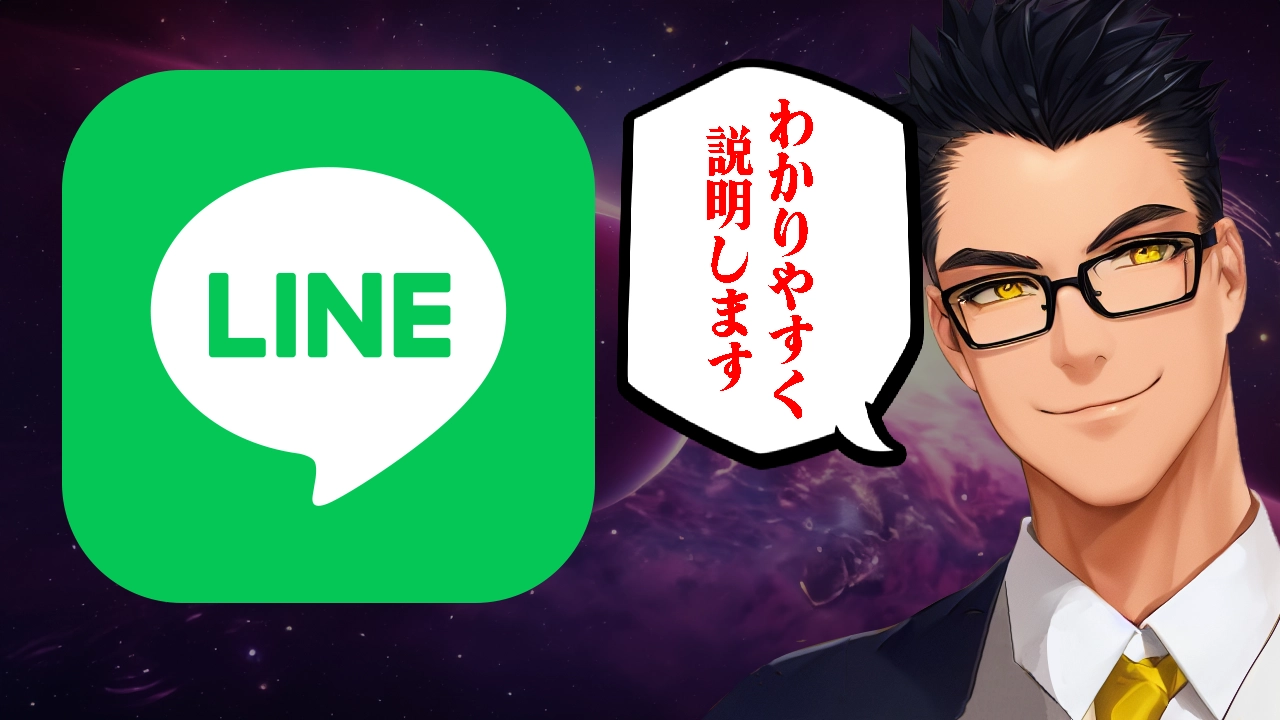




コメント